Po izdaji šestih novih pametnih telefonov na Mobile World Congress v začetku leta 2018, HMD zaključuje leto s še enim spektakularnim pametnim telefonom. The Nokia 7.1 ima skoraj vse, kar lahko pričakujete od nizkocenovnega telefona, in za povrh je videti dobro.
Vsebina
- Kako vklopiti prilagodljivo svetlost
- Kako nastaviti filter modre svetlobe
- Kako varčevati z baterijo
- Kako konfigurirati dve kartici SIM
- Kako uporabljati senzor prstnih odtisov za ogled obvestil
- Kako ustvariti urnik Ne moti
- Kako omogočiti izboljšan zaslon HDR10
- Kako onemogočiti Google Now
- Kako uporabljati način Bothie
Če vam je uspelo dobiti to čudovito novost pametni telefon, varujemo vas. Tukaj je nekaj naših najljubših Nokia 7.1 nasvete in trike za lažji začetek uporabe novega telefona.
Priporočeni videoposnetki
Kako vklopiti prilagodljivo svetlost



Se vam je kdaj zdelo, da je zaslon vašega telefona ponoči preveč svetel? Nokia 7.1 ima funkcijo, ki vam lahko pomaga. Imenuje se prilagodljiva svetlost in oceni svetlobo okolice, da prilagodi osvetlitev zaslona.
Povezano
- Najboljši poceni telefoni v letu 2023: naših 7 najljubših za nizke proračune
- Najboljše tablice v letu 2023: naših 10 najljubših tablic za nakup
- Najboljši nasveti in triki za iOS 13
Če želite omogočiti prilagodljivo svetlost, pojdite na Nastavitve > Zaslon > Prilagodljiva svetlost. Preklopite na Prilagodljiva svetlost drsnik. Ko je prilagodljiva svetlost omogočena, ji lahko pomagate pri učenju vaših nastavitev tako, da ročno prilagodite svetlost v telefonu; samo podrsajte z vrha zaslona z dvema prstoma za dostop do drsnika za svetlost.
Kako nastaviti filter modre svetlobe

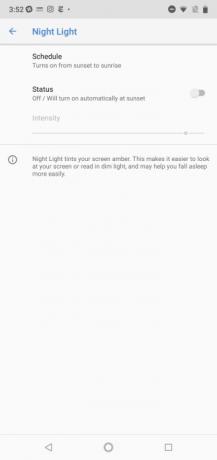

Pametni telefoni nimajo le škodljivih učinki na koncentracijo, lahko pa tudi motijo vaš spanec. Zasloni pametnih telefonov oddajajo modro svetlobo, ki lahko zavirajo nastajanje melatonina. Na srečo imajo Nokia 7.1 in številni drugi pametni telefoni filter modre svetlobe, ki omeji vašo izpostavljenost.
Za nastavitev filtra modre svetlobe na telefonu Nokia 7.1 pojdite na Nastavitve > Zaslon > Noč Svetloba. Tapnite Urnik in izberite Vklopi se ob prilagojenem času če si želite ustvariti svoj urnik, oz Vklopi se od sončnega zahoda do sončnega vzhoda če želite uporabiti nastavitve časovnega pasu iz telefona. Ko je funkcija aktivna ali ustvarite urnik po meri, boste lahko prilagodili intenzivnost učinka z uporabo Intenzivnost drsnik.
Kako varčevati z baterijo



Za poceni telefon je Nokia 7.1 skoraj popolna. Ena napaka pa je baterija telefona: komaj vas zdrži čez dan. Vsekakor boste želeli sprejeti nekaj proaktivnih ukrepov za ohranitev življenjske dobe baterije.
Življenjsko dobo baterije najlažje podaljšate tako, da preprosto vklopite funkcijo Battery Saver. Če želite to narediti, pojdite na Nastavitve > Baterija in tapnite Varčevanje z baterijo. Dotaknite se stikala zraven Izključeno da omogočite funkcijo, in uporabite spodnji drsnik, da prilagodite, kdaj se bo funkcija aktivirala.
Kako konfigurirati dve kartici SIM

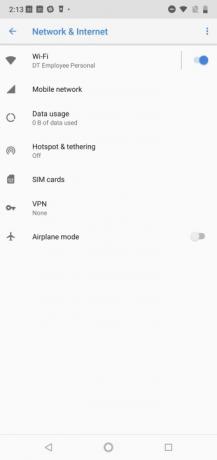

Med uporabo telefoni z dvema karticama SIM še ni postala običajna v ZDA, številni deli sveta uporabljajo različne kartice SIM za klice in podatke. Če živite v eni od teh držav ali če potujete v bližnji prihodnosti, boste morda želeli izvedeti nekaj več o funkciji Dual SIM v Nokii 7.1.
Če želite izkoristiti funkcijo dvojne kartice SIM na telefonu Nokia 7.1, pojdite na Nastavitve > Omrežje in internet. Tukaj lahko ročno vklopite kartice SIM z uporabo ustreznega drsnika ali pa nastavite svojo prednostno kartico SIM za klice, podatke in besedilna sporočila, tako da tapnete vsako možnost in dodelite ustrezno SIM.
Kako uporabljati senzor prstnih odtisov za ogled obvestil

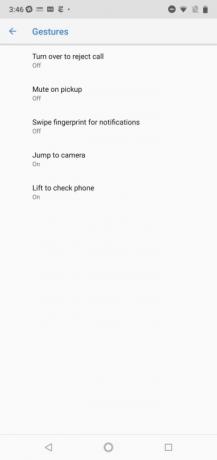
Ali ste vedeli, da lahko vaš senzor prstnih odtisov naredi več kot samo odklene vaš telefon? Dejansko lahko omogočite potezo, ki vam omogoča, da podrsate po senzorju prstnih odtisov, da hitro vidite svoja obvestila.
Ste pripravljeni na enostaven ogled svojih obvestil? Namenjen Nastavitve > Sistem > Poteze in tapnite Povlecite prstni odtis za obvestila da omogočite funkcijo.
Kako ustvariti urnik Ne moti

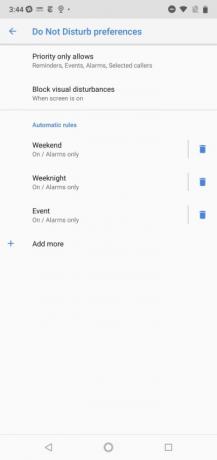

Ni skrivnost, da veliko ljudi pretirava z uporabo pametnih telefonov. Če menite, da bi radi imeli malo časa stran od telefona, boste morda želeli nastaviti urnik Ne moti, da omejite klice in obvestila.
Če želite nastaviti urnik, pojdite na Nastavitve > Zvok > Nastavitve Ne moti. Pojavila se bodo tri pravila. Dotaknite se vsakega pravila, da prilagodite, kdaj postane način Ne moti aktiven. Lahko se tudi dotaknete + ikono za ustvarjanje dodatnih pravil za dogodke in čas.
Kako omogočiti izboljšan zaslon HDR10



Proračunski telefon ali ne, ima Nokia 7.1 osupljiv 5,84-palčni zaslon. Toda ali ste vedeli, da lahko naredite zaslon še bolj živahen s preprosto spremembo nastavitev? Z izboljšanim zaslonom HDR10 lahko enostavno povečate kontrast in izboljšate ostrino na zaslonu 7.1.
Če želite omogočiti izboljšan zaslon HDR10, pojdite na Nastavitve > Zaslon > Napredno > Izboljšano Zaslon HDR10 in preklopite na drsnik pod sliko.
Kako onemogočiti Google Now



Večina ljudi obožuje Asistenta Google. Zagotavlja vam izbrane novice in vse vrste drugih funkcij, ki vam pomagajo skozi dan. Toda če imate raje bolj minimalno izkušnjo s pametnim telefonom, je to lahko nadležno.
Na srečo obstaja način, da onemogočite Google Now. Preprosto se dolgo dotaknite začetnega zaslona in izberite domače nastavitve, nato izklopite drsnik poleg Prikaži aplikacijo Google. Če res niste ljubitelj nereda, lahko izklopite Predlogi aplikacij tudi drsnik.
Kako uporabljati način Bothie


Za poceni telefon ima Nokia 7.1 precej zmogljivo kamero. Poleg tega, da naredi odlične posnetke, ima tudi posebno funkcijo, ki omogoča hkratno fotografiranje s sprednjo in zadnjo kamero. Funkcija se imenuje Dual Sight, čeprav se pogosteje imenuje način Bothie.
Če želite uporabiti Dual Sight, tapnite ikono, ki je videti kot oseba znotraj belega kvadrata. Prikazale se bodo tri možnosti: Dual prikazuje slike iz obeh kamer, ki sedita ena na drugi navpično, medtem ko je P-I-P učinek slike v sliki. Single se vrne na eno sliko v iskalu.
Prav tako lahko prilagodite Dual Sight. Če želite zamenjati poglede v iskalu, se lahko dotaknete ikone Selector (1|2) desno od ikone Dual Sight. Nazadnje lahko prilagodite tudi velikost vsake posamezne slike tako, da povlečete vrstico, ki sedi med obema pogledoma v iskalu.
Priporočila urednikov
- Najboljše aplikacije za zmenke v letu 2023: naših 23 najljubših
- Najboljše pametne ure v letu 2023: naših 11 najljubših
- Pogoste težave z OnePlus 7 Pro in kako jih odpraviti
- Od Androida 1.0 do Androida 10, tukaj je, kako se je Googlov OS razvijal v desetletju
- Moto G7 vs. Moto G7 Power vs. Moto G7 Play
Nadgradite svoj življenjski slogDigitalni trendi bralcem pomagajo slediti hitremu svetu tehnologije z vsemi najnovejšimi novicami, zabavnimi ocenami izdelkov, pronicljivimi uvodniki in enkratnimi vpogledi v vsebine.




